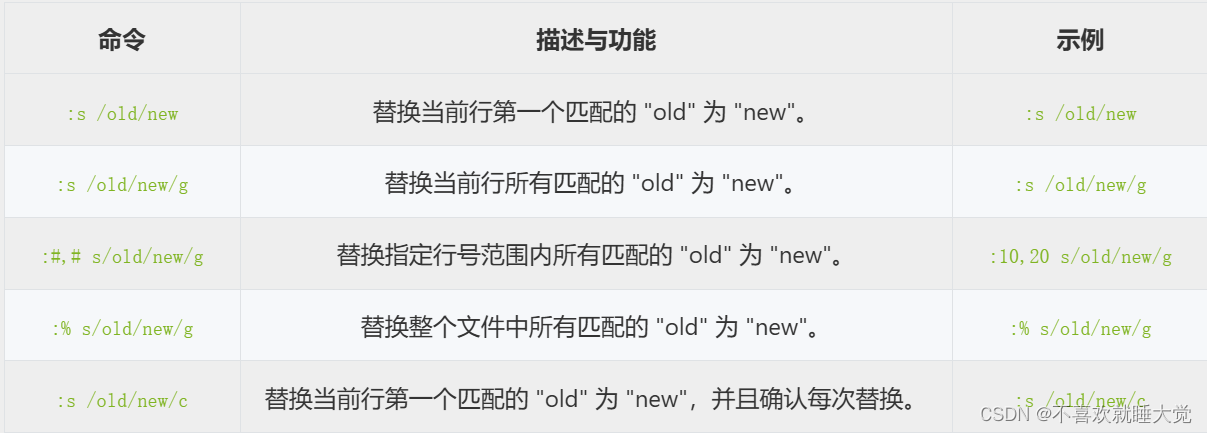目录
[1、 more命令](#1、 more命令)
[4、grep 命令-检索、过滤文件](#4、grep 命令-检索、过滤文件)
一、Linux目录
1、Linux常见目录
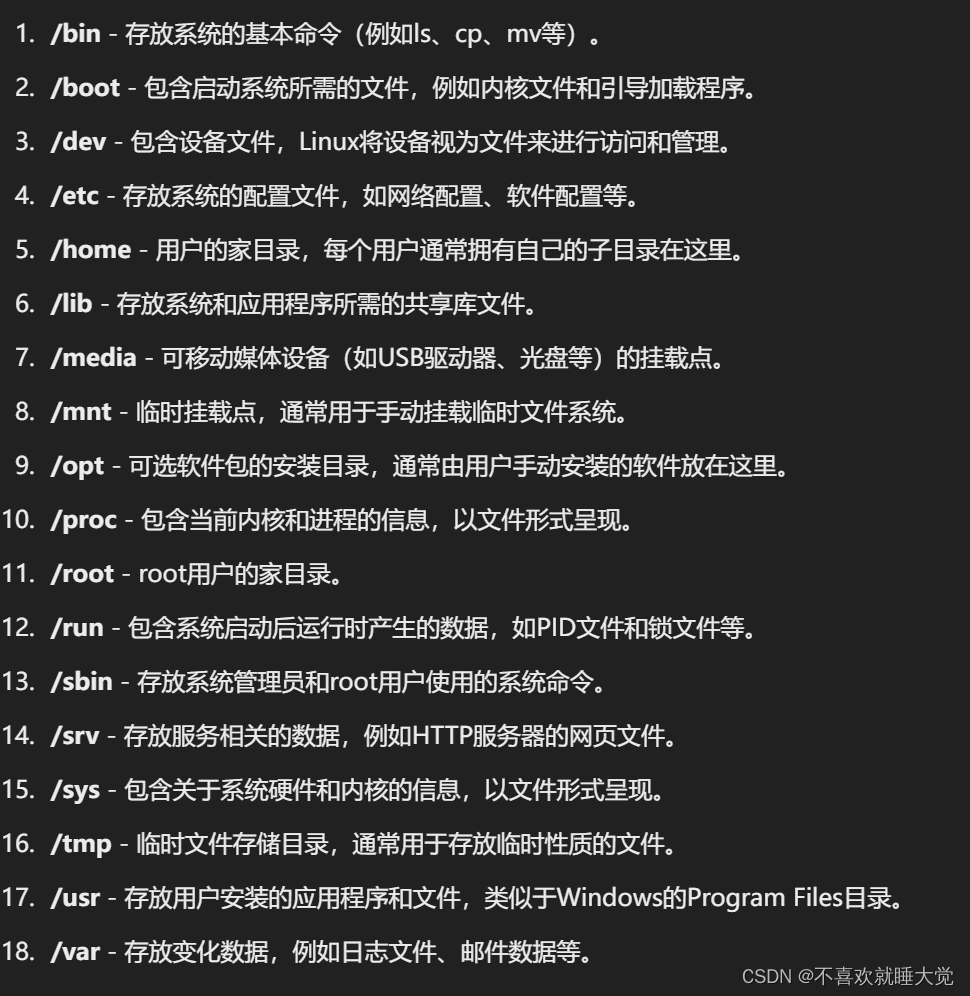
2、常见的Linux文件类型

二、cat-查看文件命令
1、cat命令用法

- 查看kfc文件内容
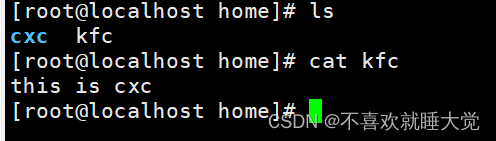
三、分页查看文件内容
1、 more命令

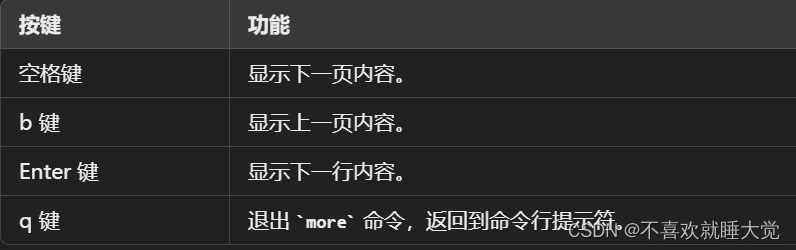 2、less命令
2、less命令

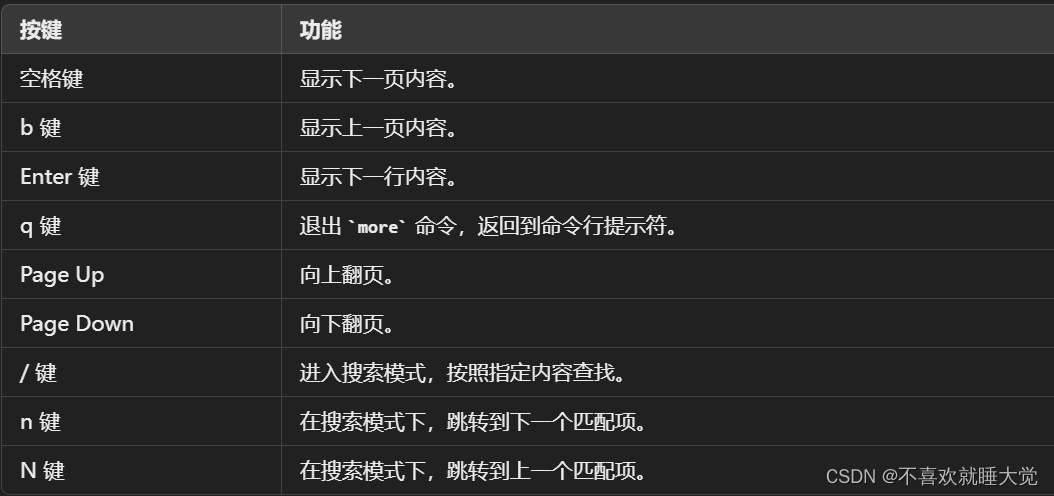 3、more和less的区别
3、more和less的区别
less 命令使用方法与 more 命令基本类似,但是比 more 更好的是,less 命令结合管道符号"|"分屏查看执行命令时输出的信息时,既可以向下翻页,也可以向上翻页。而 more 命令只能向下翻页,不能向上翻页。
四、查看文件开头或末尾
1、head命令

- 查看passwd文件前七行
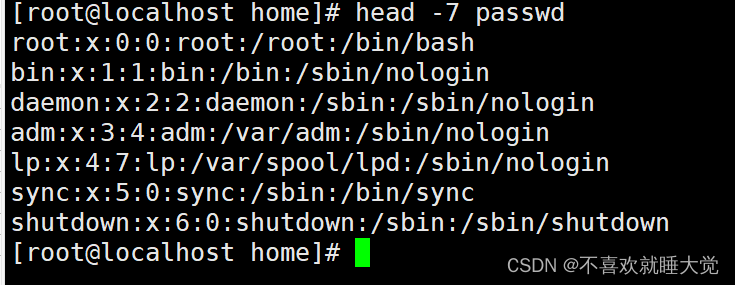
2、tail命令

- 查看passwd文件后四行

3、wc-统计文件内容


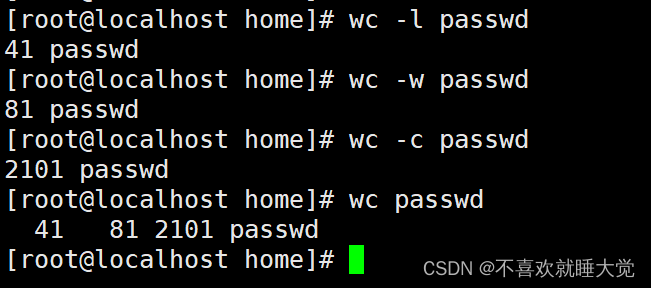
4、grep 命令-检索、过滤文件

- grep命令用法

- 示例
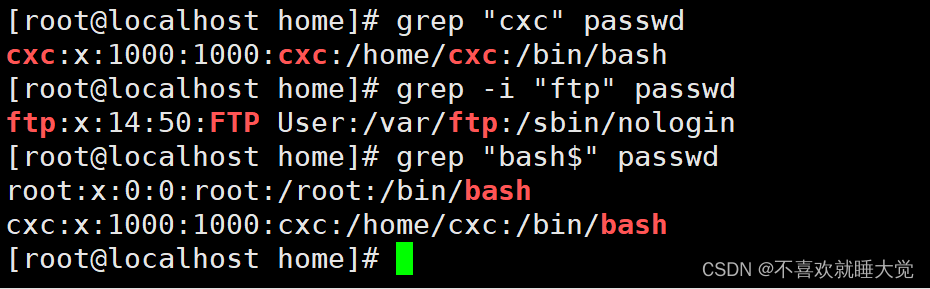
五、压缩和解压缩
1、gzip和bzip2压缩与解压
- 压缩
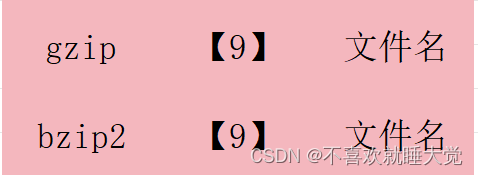
- 解压
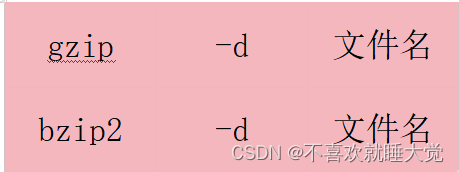
- 示例
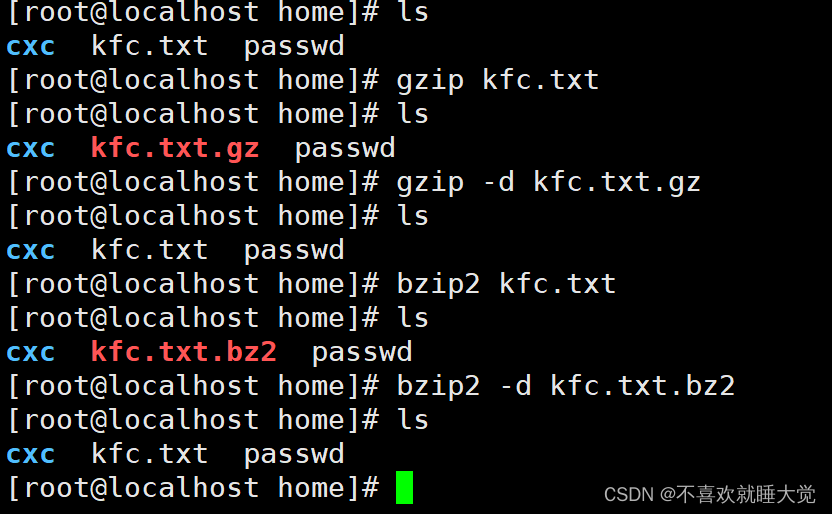
2、tar-归档

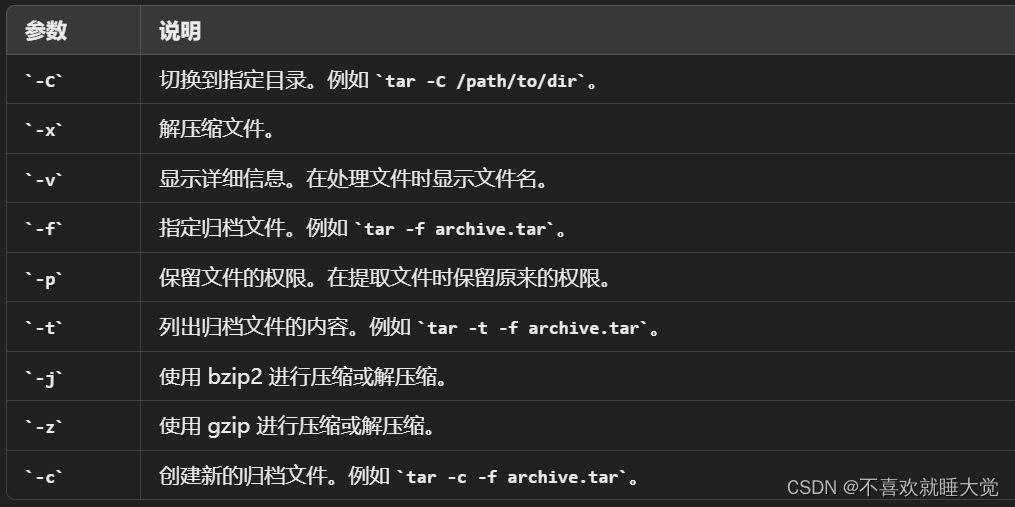
- 示例1--bzip2
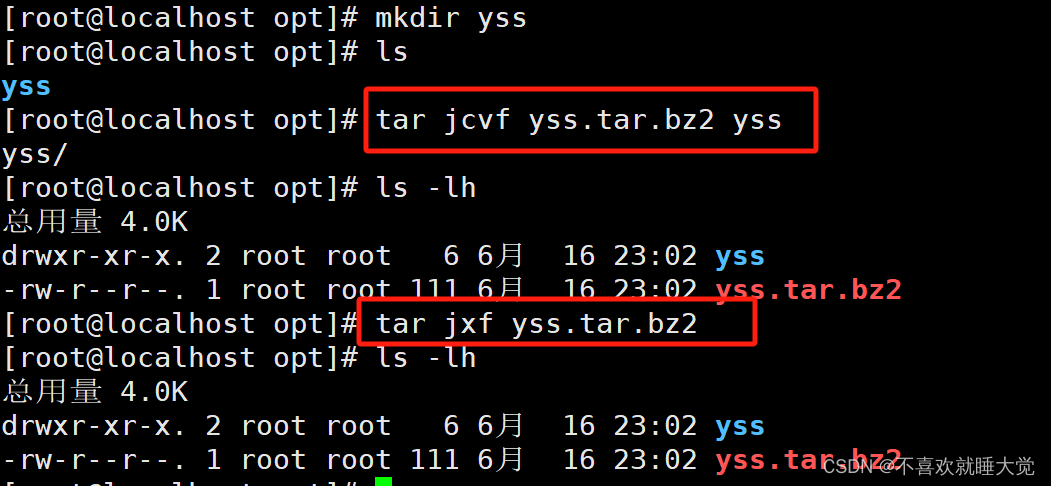
- 实例2 --gzip
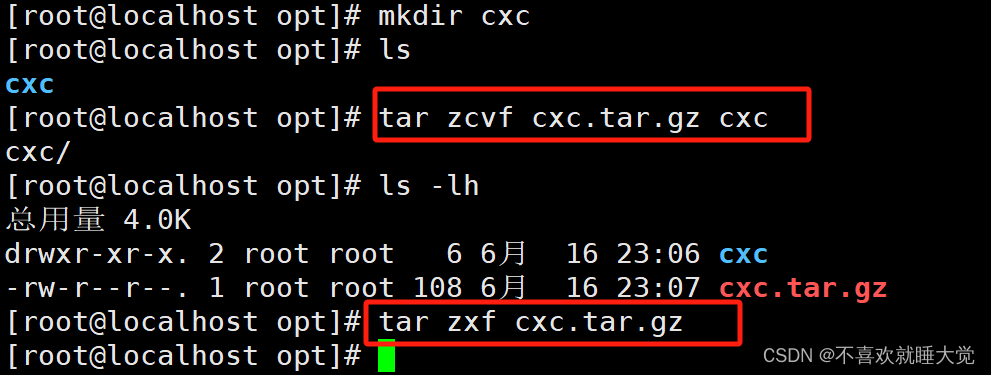
六、vi编辑器
1、文本编辑器的作用
- 创建或修改文本文件
- 维护Linux系统中的各种配置文件
2、Linux中常用的文本编辑器
- vi:类UNIX操作系统的默认文本编辑器o
- vim:vim是vi文本编辑器(一般简称为vi编辑器)的增强版本
3、vi常见的三种工作模式
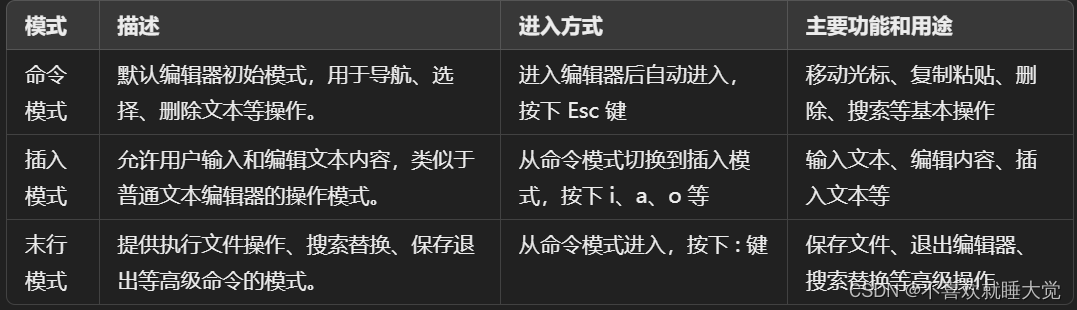
3.1、命令模式
可以使用(上、下、左、右)键,或者k、j、h、i键移动光标的位置,也可以对文件进行复制、粘贴、替换、删除、剪切等作用。
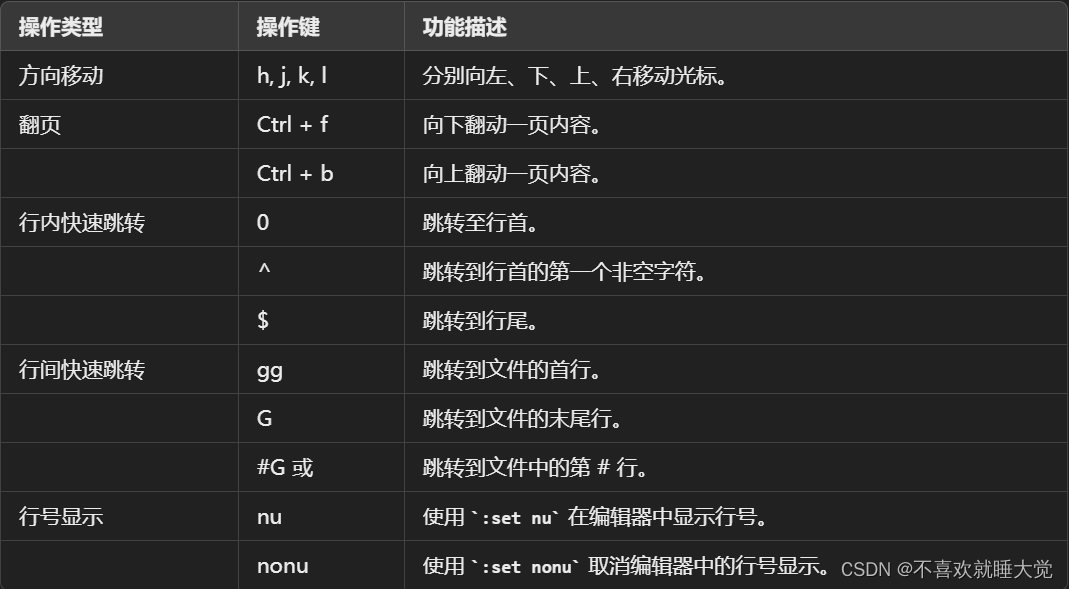
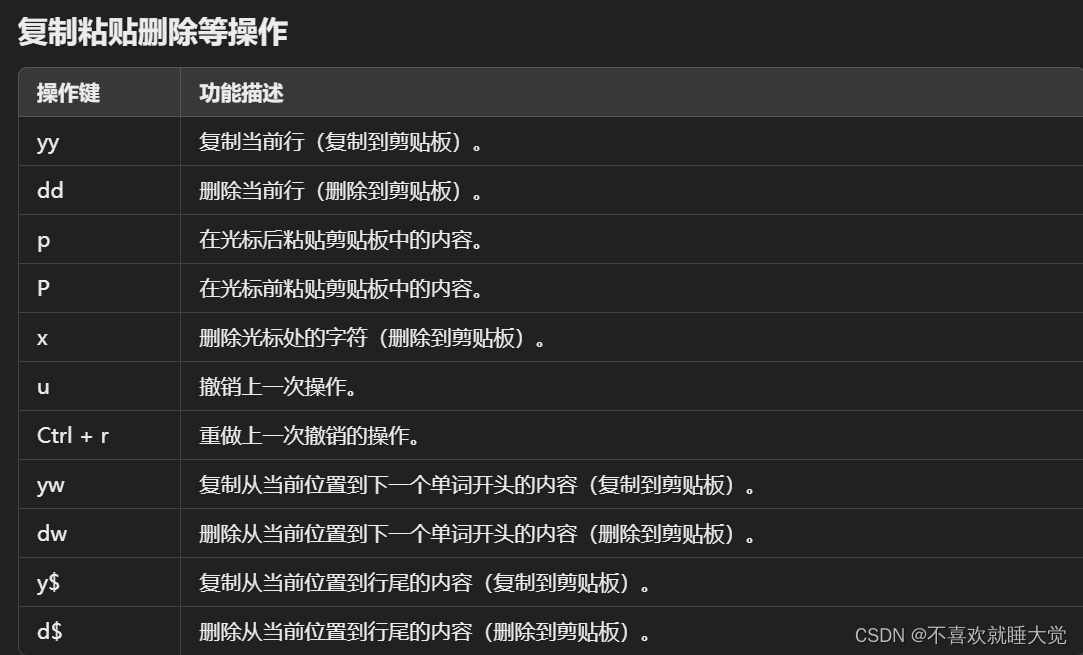
3.2、输入模式
在命令状态下输入 i、l、a、A、o、O键进入编辑模式,当编辑完成后按Esc键即可返回命令模式。
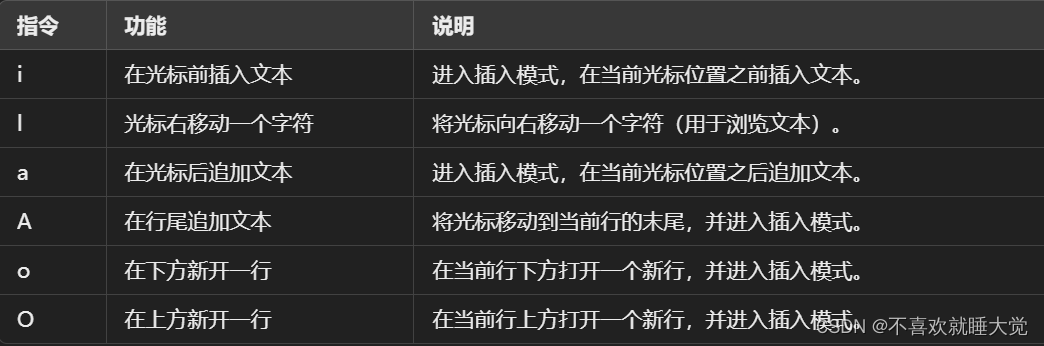
3.3、末行模式
在命令状态下按":"(英文冒号!)进入编辑模式,主要用于文件的保存,查找,替换,删除等操作。
- 保存,退出,保存并退出快捷键以及功能

- 打开新文件或读入其它文件内容
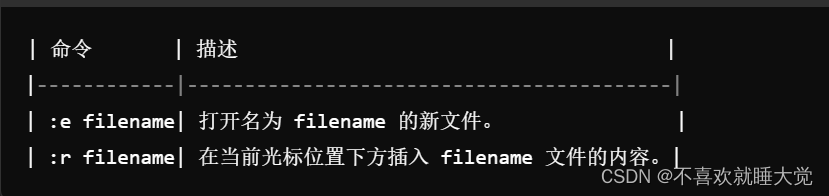
- 文件内容替换